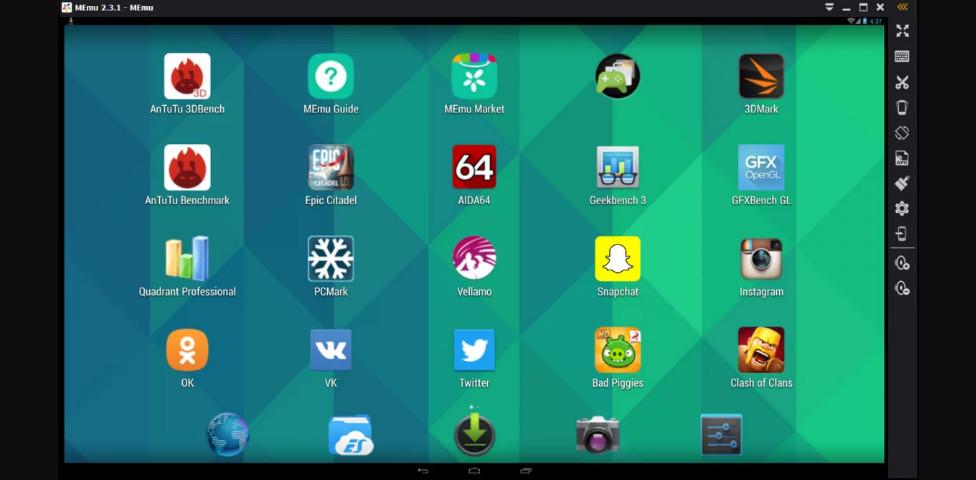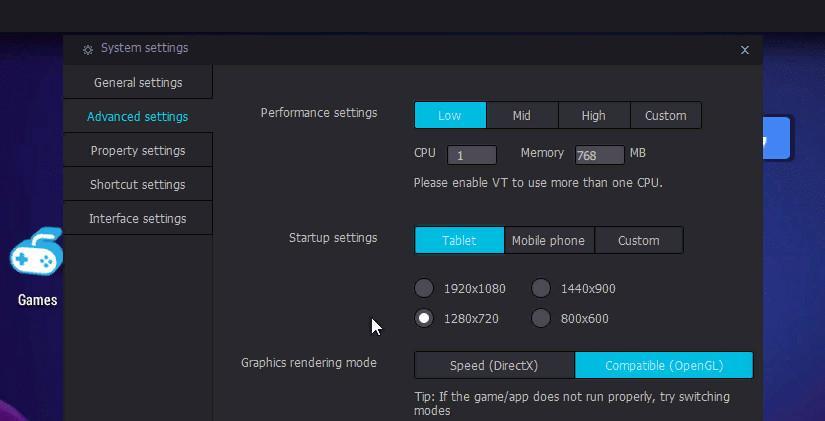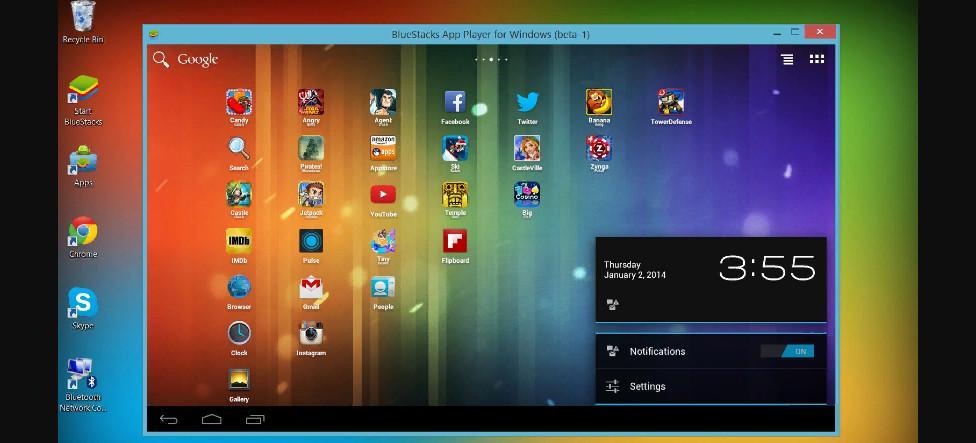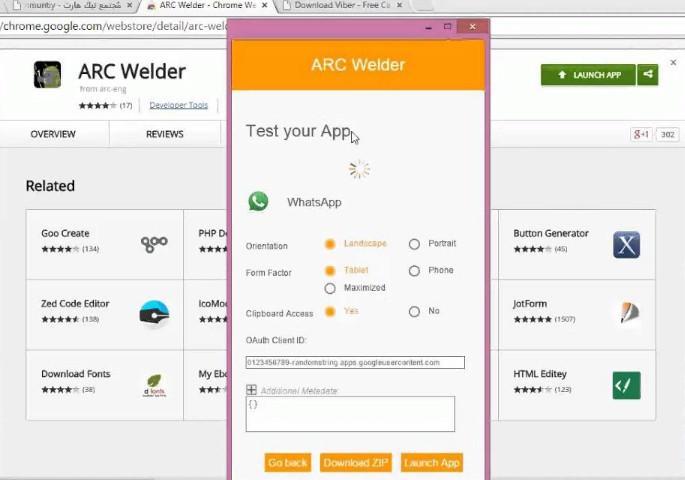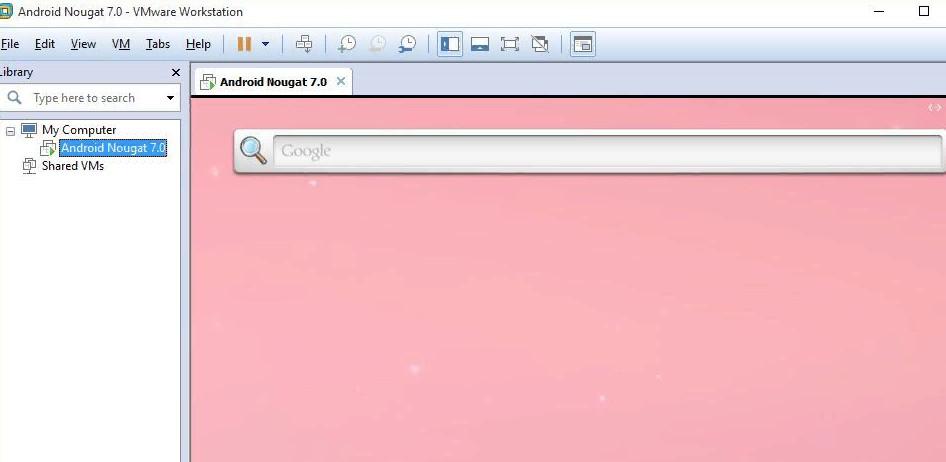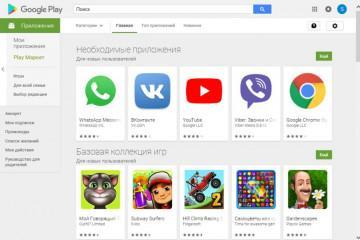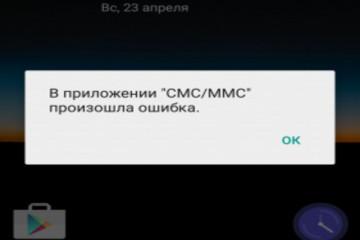Как запустить Андроид приложение на ПК — эмуляторы и другие способы
Содержание:
- Причины для запуска Андроид приложений на Windows
- Как установить приложения для Андроида на компьютер через эмулятор
- Установка и настройка
- Как открыть приложение Android на компьютере через ARC Welder для Chrome
- Запуск приложений с помощью установки модифицированной версии Андроида на ПК
- Какой способ выбрать
С каждым годом смартфоны становятся все более функциональными, производители внедряют технологии, которые способствуют упрощению жизни человека. Установив нужное приложение на телефон, можно вызвать такси, записаться на прием к врачу, следить за состоянием счетов в банках, отслеживать инвестиции. В некоторых случаях требуется установить приложение Андроид на персональный компьютер. В подобной ситуации пользователи часто спрашивают, как запустить Андроид приложение на ПК.
Причины для запуска Андроид приложений на Windows
Причины, по которым необходимо запускать Андроид приложения на ПК, могут быть следующие:
- Программное обеспечение может отсутствовать в официальном магазине приложений Play Market. В этом случае нужно искать сторонний ресурс, где потребуется скачать файл формата apk. Как правило, не все программы, скачанные через сторонние источники, могут быть безопасными. В некоторые из них может быть внедрен вредоносный код, который позволит злоумышленникам завладеть персональными данными пользователя.
- Мобильный телефон не имеет достаточного объема памяти и не поддерживает флэш-карты большого формата. В таком случае рекомендовано устанавливать и запускать Android программы на персональном компьютере.
- Пользователь ведет онлайн бизнес и хочет упорядочить приложения на своем смартфоне. Важные программы установить на смартфон, а приложения, которыми владелец телефона пользуется не так часто, перенести на ПК.
- Пользователь является владельцем смартфона iPhone от производителя Apple, и нужного приложения нет в App Store. В этом случае актуально будет скачать программу эмулятор Android и запустить требуемое программное обеспечение через него.
Как установить приложения для Андроида на компьютер через эмулятор
Чтобы осуществить запуск Android приложений на Windows, необходимо воспользоваться специальным программным обеспечением. Для этого нужно скачать эмулятор, в который внедрена оболочка операционной системы Андроид. Таким образом, можно запустить любое приложение формата apk на персональном компьютере.
Выбор эмулятора
Необходимо особо тщательно подходить к выбору эмулятора для запуска игр и программ Андроид. Требуется обращать внимание на скорость работы и совместимость приложений из Play Market. Из наиболее функционального ПО можно выделить следующие: «MEmu», «XePlayer» и «BlueStacks».
Эмулятор «MEmu» – это бесплатное функциональное программное обеспечение для виндовс. Главным преимуществом является то, что эмулятор имеет русскоязычный интерфейс. Программа имеет достаточную скорость работы, совместимость с играми и ПО из Play Market. Установка APK проходит без сбоев и ошибок, помимо этого есть возможность получить доступ к общим и скрытым папкам на персональном компьютере.
Программа «XePlayer» позволяет запускать Андроид приложения на компьютерах с небольшой мощностью. Эмулятор имеет высокую скорость работы, а также совместим с операционными системами Windows XP, Vista, 7, 8 и 10. Программное обеспечение поддерживает русскоязычный интерфейс и доступ к набору текста с помощью физической клавиатуры.
Эмулятор «BlueStacks» – это популярное программное обеспечение для установки и запуска приложений Андроид на компе. Интерфейс полностью русифицирован. На данный момент используется оболочка Android версии 7.1. Еще одним главным преимуществом является высокая производительность в играх.
Установка и настройка
Для каждого приложения процесс установки и последующей настройки отличается.
MEmu
Установка и настройка эмулятора «MEmu» выполняется по простой пошаговой инструкции:
- Первый шаг заключается в скачивании дистрибутива программы с официального сайта и в запуске установочного пакета.
- После инсталляции необходимо запустить ПО, кликнув на ярлык эмулятора на рабочем столе Windows.
- После запуска откроется окно программы, где будет отображен стандартный рабочий стол Android. Стандартные параметры подразумевают разрешение рабочего стола 1280×720 пикселей и доступный объем оперативной памяти 1 ГБ.
- Для установки ввода с физической клавиатуры необходимо открыть иконку «Настройки». Найти раздел «Язык и ввод» и отметить чекбокс «Microvirt Virtual Input».
- Для установки приложений необходимо открыть ярлык Play Market и ввести данные своего аккаунта Google.
- После этого в поисковой строке ввести ключевое слово для того, чтобы найти нужное программное обеспечение, например: опера.
XePlayer
Установка и настройка программного обеспечения «XePlayer»:
- Скачать веб-установщик эмулятора с официального сайта или с проверенного источника.
- Во время запуска мастера установки необходимо выбрать каталог, куда будет установлена программа.
- После завершения процесса инсталляции, требуется запустить эмулятор на Windows с правами администратора.
- После запуска появится рабочее окно, где будет представлен стандартный системный интерфейс Android.
- Для выбора количества ядер, используемых программой, и объема оперативной памяти необходимо перейти в «Настройки» и нажать кнопку «Расширенные». По умолчанию программное обеспечение использует 1 ядро и 1 ГБ оперативной памяти. Окно запуска имеет разрешение 1280×720 и режим запуска «Планшет».
В завершение, чтобы установить приложение Андроид через эмулятор, требуется открыть Play Market и ввести данные аккаунта Google. После этого найти нужную программу, скачать и выполнить ее установку.
BlueStacks
Установка и настройка эмулятора «BlueStacks»:
- Скачать программу с официального сайта и запустить мастер установки.
- После инсталляции программного обеспечения потребуется запустить эмулятор с правами администратора.
- Во время первой загрузки ПО пользователю будет предложено войти в аккаунт Google или создать новую учетную запись. При этом данный пункт не является обязательным. Можно скачивать APK файлы из браузера и простым перетягиванием их в окно эмулятора запускать процесс установки. С помощью расширенных настроек можно установить параметры запуска эмулятора для маломощных персональных компьютеров.
- Для настройки необходимо открыть ярлык «Параметры» и найти пункт «Движок». Во вкладке «Режим графики» отметить чекбокс «OpenGL». Это позволит эмулятору плавно работать.
- Чтобы настроить параметры горячих клавиш и клавиатуры, необходимо открыть приложение или игру.
Запуск приложений Андроид в BlueStacks
Чтобы выполнить запуск Андроид программ в BlueStacks, необходимо скачать приложение с помощью Плей Маркет или воспользоваться общей поисковой строкой, расположенной над рабочим столом. Затем необходимо выбрать программу для скачивания и нажать на кнопку «Установить».
После этого начнется процесс проверки свободного места на системном накопителе. Если памяти достаточно, приложение будет скачано, и автоматически произведется установка. Если при запуске эмулятор вылетает, необходимо включить в панели управления Windows технологию виртуализации, а в расширенных настройках выбрать пункт отображения графики «DirectX».
Как открыть приложение Android на компьютере через ARC Welder для Chrome
Чтобы открыть приложение Android на PC, необходимо воспользоваться специальным расширением для веб-обозревателя Google Chrome – ARC Welder.
Чтобы скачать расширение, требуется перейти в магазин Google Chrome. Найти ПО и нажать на кнопку «Установить». На экране появится всплывающее контекстное окно, где нужно активировать вкладку «Установить». Начнется процесс инициализации, и после этого расширение будет автоматически установлено.
Затем нужно нажать на кнопку «Запустить». Для продолжения работы необходимо выполнить первоначальную настройку. Сначала нужно перейти на вкладку «Choose» и создать новую директорию для сохранения файлов.
Как запускать APK:
- Скачать APK файл из проверенного источника.
- После этого откроется окно расширенных настроек, где можно выбрать способ отображения. Для стабильной работы рекомендуется использовать параметр «mobile phone» (режим отображения портретный).
- Нажать на кнопку «Test», и программа будет запущена.
Запуск приложений с помощью установки модифицированной версии Андроида на ПК
Осуществить запуск АPK файлов можно с помощью установки модифицированной версии клиента Андроид. Для этого нужно воспользоваться программным обеспечением «VMware Workstation»:
- Скачать установочный пакет операционной системы Android 4.4.
- Открыть ПО и выбрать опцию «New Virtual Machine». Установить тип конфигурации «Typical».
- В диалоговом окне нажать «Installer disk image file» и выбрать директорию, где находится установочный пакет Андроид.
- Определить каталог, куда будут помещены файлы операционной системы, задать имя для виртуальной машины и нажать «Customize Hardware».
- Выбрать режим установки «Install Android-x86 to hard disk».
- Создать новую директорию, нажав на кнопку «Modify partitions».
- Активировать диалоговую команду «Bootable», чтобы раздел диска, где находятся файлы ОС, был загрузочным.
- Выбрать «Write» и «Yes».
- После окончания записи образа системы нажать «Quit».
- Выбрать каталог для установки «sda1 Linux VMware Virtual».
- Установить формат для файловой системы «ext3».
- Выполнить установку вспомогательного ПО «GRUB», нажав «Yes».
- Нажать «Run Android-x86», и появится окно модифицированного клиента.
Какой способ выбрать
Рекомендуется выбирать способ запуска APK на компьютере с помощью эмулятора. Для этих целей лучше всего подойдет программное обеспечение BlueStacks. Оно отличается простым русскоязычным интерфейсом и возможностью скачивать приложения через общую поисковую строку. Таким образом, пользователям не нужно создавать учетную запись Google.
Многие пользователи смартфонов задаются вопросом, как запустить приложение для Андроид на персональном компьютере. Для этого нужно воспользоваться эмулятором или модифицированным клиентом с последующей его установкой на виртуальную машину.